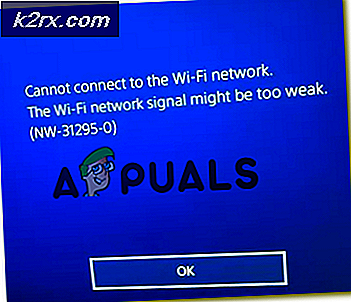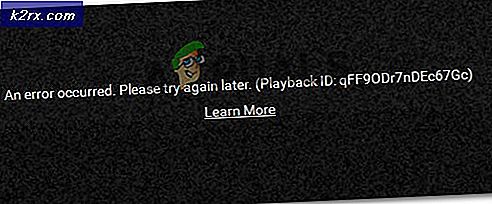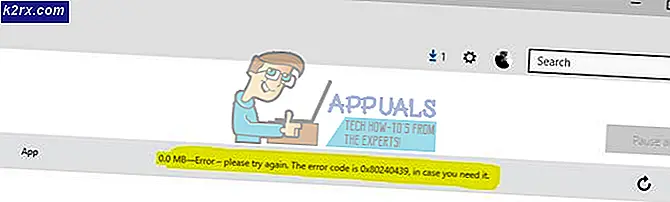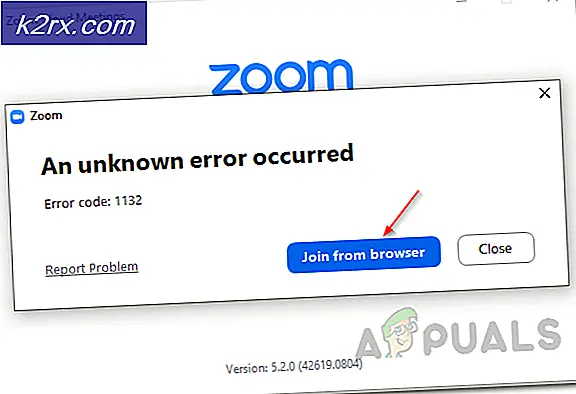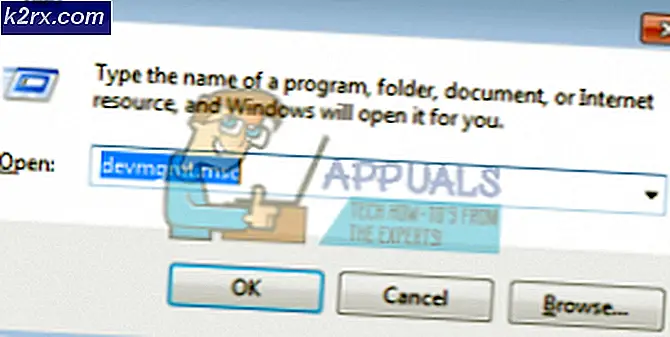Fix: finns inte i sudoers-filen. Denna händelse kommer att rapporteras.
Kanske kommer en av de skrämmande Unix och Linux varningsmeddelandena för nykomlingar i form av ____ inte i sudoersfilen. Denna händelse kommer att rapporteras. I händelse av ett faktiskt felmeddelande skulle underskrifterna ersättas med ditt användarnamn, vilket gör att det låter som om någon kommer att höra om ditt misstag!
Du behöver inte oroa dig för mycket. Meddelandet om händelsen som rapporteras är bara en anteckning om att den kommer att gå ner i systemloggen, som vid en tidpunkt måste granskas av en systemadministratör för möjliga utnyttjanden. Om du är på ett enkeltanvändarsystem, har du inget att oroa dig för utom att använda följande steg för att åtgärda detta vanliga problem. Ingen kommer att se en rapport om vad som hände.
Metod 1: Fixera sudo med usermod-appen
Försök att reproducera felet genom att köra sudo -i själv. Du kommer att bli ombedd att ange ditt lösenord, och när du borde borde du ha ett rotskal. Om så är fallet, skriv sedan ut för att komma ur det. Vid den här tiden borde du kunna återuppta sudo för att köra kommandon som root utan att behöva spela vidare.
Förutsatt att det inte gjorde det, måste du få root access på något annat sätt. Du kan hålla ner Ctrl + Alt + F2 för att få en virtuell terminal och försöka logga in på ditt system som root-användare om du är på Debian, Arch, Fedora, CentOS eller annan maskin som ger dig befogenhet att göra det.
När du är där, kör usermod -aG sudo, adm ____, ersätta underskrifterna med ditt faktiska användarnamn. Du kommer förmodligen inte att se någon produktion alls. Avsluta rotruten och tryck sedan Ctrl + Alt + F7 för att gå tillbaka till ditt grafiska skrivbord.
Nu kan du använda sudo som normalt eftersom du kommer att vara i sudo-gruppen. För att kontrollera och se till att du är, kör duktig grupp sudo som en vanlig användare.
Du borde hitta ditt namn som anges där. Kör nu id själv och det bör också lista dig i sudo-gruppen.
PRO TIPS: Om problemet är med din dator eller en bärbar dator, bör du försöka använda Reimage Plus-programvaran som kan skanna förvaret och ersätta korrupta och saknade filer. Detta fungerar i de flesta fall där problemet uppstått på grund av systemkorruption. Du kan ladda ner Reimage Plus genom att klicka härMetod 2: Återställa ett Ubuntu-lösenord
Den processen är lätt nog förutom att Ubuntu, och det är andra spinn som Xubuntu, Kubuntu och Lubuntu, blockera dig ur rootkontot. Detta hjälper i allmänhet till att minska risken för att denna incident kommer att rapporteras typ felmeddelanden men om du ser detta så hände något oregelbundet med flera användarkonton och du kanske inte längre har tillgång till det konto du skapade när du installerade vad som helst * buntu systemet du kör. Gör bara följande om du inte kommer ihåg lösenordet.
Om så är fallet och du har förlorat lösenordet, spara sedan allt arbete och stäng det du har öppnat. Starta om systemet och efter att BIOS eller UEFI-logotypen blinkar, tryck snabbt på skiftknappen. Välj Avancerade alternativ för Ubuntu och välj sedan återställningsläget.
Bläddra ner till root prompt och kör sedan mount -o rw, remount / följt av passwd ____, ersätta underskrifterna med namnet på det konto du ursprungligen skapade. Ange ett nytt lösenord och starta sedan om. Vissa användare är förvånad över hur lätt det kan vara att ersätta det här lösenordet, men det borde inte vara ett problem så länge du säkert aldrig ger upp fysisk åtkomst till ditt system.
Oavsett om du bara nollställde det, eller om du kom ihåg det, öppna sedan en terminal och kör sudo usermod -Ag sudo, adm ____, har en gång till byt ut tomt med namnet på det konto du skapade först. Du blir uppmanad till ditt lösenord. Så snart du har gjort det, kommer du att kunna använda sudo-kommandot som normalt från det här kontot igen.
Du kanske vill kontrollera att ändringarna sitter fast. Prova att springa getent group sudo följt av id, som vi hade gjort tidigare, för att se till att allt fungerar korrekt.
Förutsatt att du ser sudo någonstans i utgången av båda dessa kommandon, borde du vara helt inställd. Du behöver inte manuellt redigera sudoersfilen med visudo eller göra några av de andra stegen som du kanske känner till om du någonsin har gjort några felsökningar med det här problemet tidigare, förutsatt att dessa två kommandon har rensats korrekt.
PRO TIPS: Om problemet är med din dator eller en bärbar dator, bör du försöka använda Reimage Plus-programvaran som kan skanna förvaret och ersätta korrupta och saknade filer. Detta fungerar i de flesta fall där problemet uppstått på grund av systemkorruption. Du kan ladda ner Reimage Plus genom att klicka här